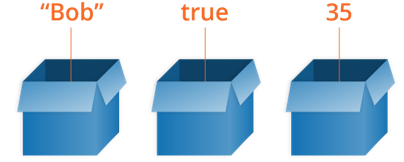最新 HomeAssistant OS 10.3 智能家居搭建(树莓派P400)
最新 OS 10.3/2 智能家居搭建(树莓派)
首先,我在这儿给大家做个个人总结,我之前在树莓派P400 4G版本上安装过 + Home Core版本,本以为可以继续操作树莓派的其他功能,当电脑用的,但事实上,我高估了树莓派的性能,很卡,所以我最终选择了把整个树莓派直接安装OS版本。虽然可能不太划算,预算是不到,但毕竟对比用家中威联通NAS上的,我很担心长期通电会对NAS的硬盘造成损害,得不偿失。这仅仅是个人想法,还望轻喷。
树莓派内存卡烧录
我采用的是专用的“树莓派镜像烧录器 v1.7.5”(官网:)。
选择操作系统时,选择 Other - OS -> Home and home -> Home -> Home OS 10.3 (RPi 4/400)。然后选择16G以上的SD卡,进行烧录就可以。烧录完成后,就可以插入树莓派中开机啦。
也可以选择自己想要的版本,因为最新版本能不能成功全看运气,呜呜呜~~~具体选择哪个版本可以到上面选择,推荐10.1版本,最新的可能有一点bug。链接: home-操作系统
系统打开后十有八九都会遇到的问题
图片会显示报错 Error from : is not ready with state: setup
这时候,输入 尝试解决,看看是什么状况。
绝大多数情况都是可以成功的,呈现下图:
大家可以看到,成功了!
很简单解释一下: 中的IPv4是你的的IP地址,日后登陆网站的时候需要使用的就是下面的Home URL: :8123 也就是 :8123。(不同的人IPv4地址不一样,登录时要记得更改)
这里注意一下,有的人输入 之后可能依旧没用,这时候就考虑输入 。等待运行好之后输入 重新启动。肯定可以的。(部分人对 linux 命令不熟悉,这里做一下补充:重新启动先在图中的ha >后输入 login,回车后输入行变为#,再输入,回车后系统会自动重启)
解决完 的系统安装问题,接下来就到了 前端页面操作了
在家中任意电脑的浏览器中输入网址 192.168.3.45:8123 会显示如图界面:
这时候,系统正在准备中,我们可以看到“this can take up to 20 ”。意思是准备过程占用20分钟左右。真的只要20分钟吗?!! 哈哈,笑笑不说话。一切取决于网速!不要觉得时间长是安装失败,安装过程就是要好久好久(几个小时都是可能的)。
一定要有耐心!
一定要有耐心!
一定要有耐心!
重要的话说三遍!
在此期间,大家可以前往官网()了解一下 的介绍和后期,不过我估计大多数人懒得看!不过,()这个网站详细介绍了 四个版本(OS、、、Core)的具体差别,感兴趣的朋友我推荐了解一下,我们今天采用的是OS操作系统版本的。()这个页面就专门针对树莓派上安装进行了介绍。
九九八十一难,我加载成功了(大约1.5小时)。
注册大家肯定都会的吧!这边就略过了。
接下来,我们点击“用户名”打开“高级模式”。然后重启 系统。
添加HACS库
首先,点击页面左侧的 配置 -> 加载项 -> (右下角的)加载项商店,安装图片中的两项, & SSH 和 File ,分别用于接下来的命令输入和文件编辑。安装时间可能稍长,耐心等待。
我采用的是国内的HACS极速版,毕竟翻墙太麻烦了。
推荐使用命令行安装,也就是 & SSH。输入命令:
wget -O - https://hacs.vip/get | bash -
如果上面的命令执行后卡住不动,或没有提示安装成功,请尝试下面的命令
wget -O - https://hacs.vip/get | HUB_DOMAIN=ghproxy.com/github.com bash -
也可以手动安装(先在电脑上下载,再转到系统,稍微有点麻烦,需要通过Samba 或者 ftp 进入 配置目录)大家可以参照这位博主的 链接: 安装 hacs 商店、更换 ui 演示。
总结
以上就是搭建以及添加HACS库的全部过程,但由于科学上网的阻碍,大家可能会遇到加载项安装的问题。后期,我找到解决方法会进行补充。谢谢!